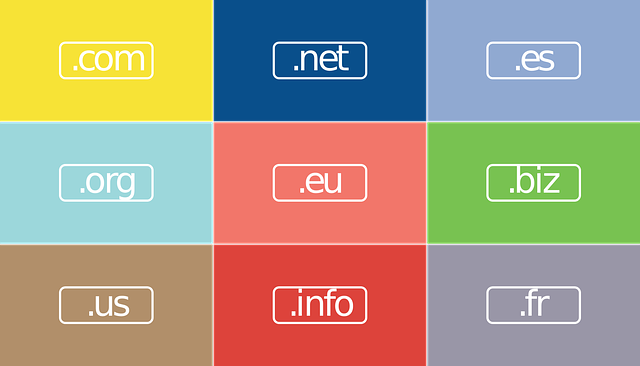
WordPressでブログを始めるには、
必ず独自ドメインを取得しなければなりません。
ドメインとは、インターネット上の住所にあたるもので、
「○○○.com」とか「△△△.jp」というやつですね。
自分の好きな名前でドメインを取得すればいいのですが、
ドメイン名は早い者勝ちなので、
まずは自分が取りたいドメインが空いているかを見てみてください。
ただ、ドメイン名って結構悩みますよね(笑)
私も、かなり悩みました。
もしこれから始めるブログのコンセプトが決まっていれば、
そこから名前をつければいいですが、
決まっていない場合は、ひとまずなんでもいいです(笑)
それから、「○○○.com」とか「△△△.jp」など、
どれを選んだらいいのかも、悩みますよね。
一般的には「○○○.com」や「△△△.jp」がメジャーで
信頼度も高いと言われているので、
まずは.comか.jpあたりから探してみるのがおすすめです。
私の場合は「△△△.jp」がちょっと高かったので、
「○○○.com」にしています(笑)
では早速、お名前.comでのドメイン取得をしてみましょう!
目次
お名前.comでのドメイン取得方法を、実際の画面付きで詳しく説明しますね!
まずは、お名前.comのページを開きます。
取りたいドメイン名を入力して、「検索」ボタンを押します。
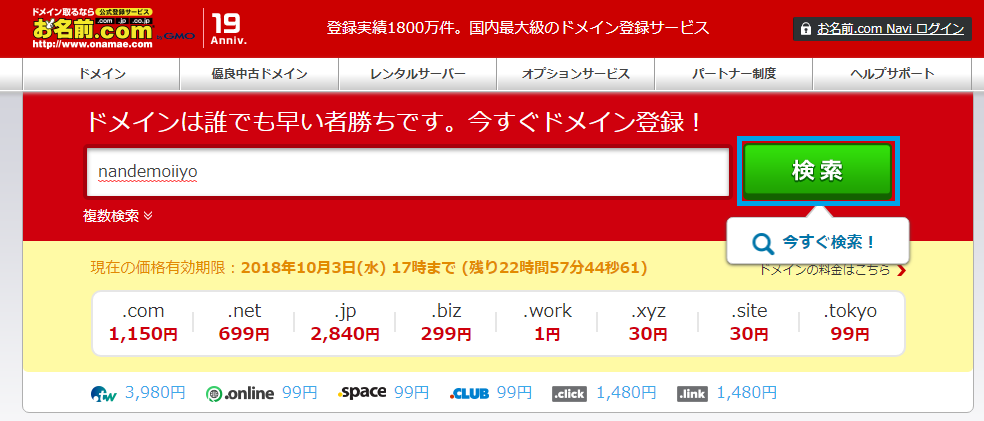
ドメイン一覧が表示されます。
白い□が表示されているドメインは取得可能なので、希望のドメインにチェックを入れます。
「お申し込みへ進む」ボタンを押します。

初めてお名前.comでドメインを取得する場合は、
「初めてご利用の方」を選択して、
メールアドレスとパスワード(自分で設定)を入力して
「次へ」ボタンを押します。
※すでにお名前.comでドメインを取得したことがある方は、
「お名前IDをお持ちの方」を選んで「次へ」ボタンを押してください

入力したメールアドレスで「お名前ID」が発行されます。
※この時点で、入力したメールアドレス宛に
お名前ID発行メールも送信されています
必須情報を全て入力して「次へ進む」ボタンを押します。
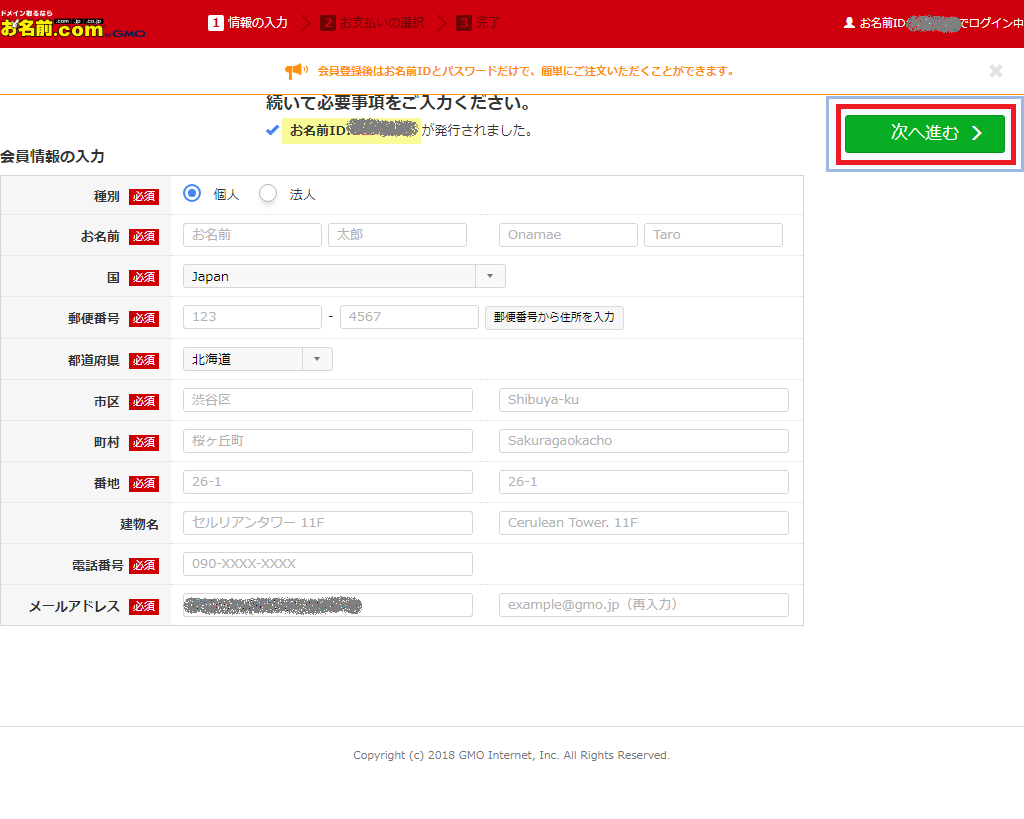
支払い方法を選択します。
ドメイン登録が即時にできるので、クレジットカードでの支払いが便利です。
クレジットカード情報を入力して「申込む」ボタンを押します。
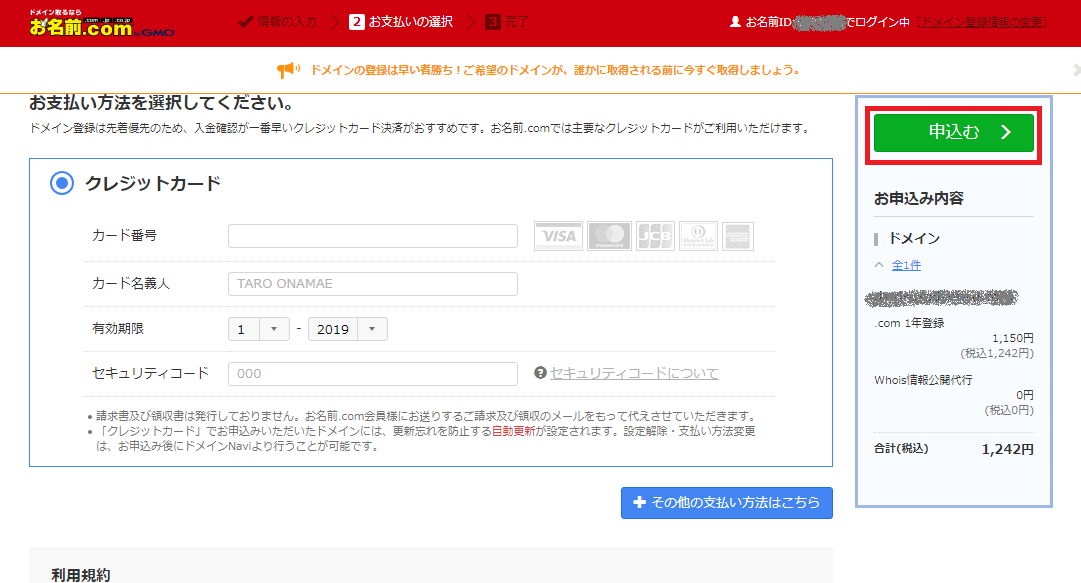
この画面が出たら、ドメイン取得完了です!
メールも送信されているので、確認しておきましょう!
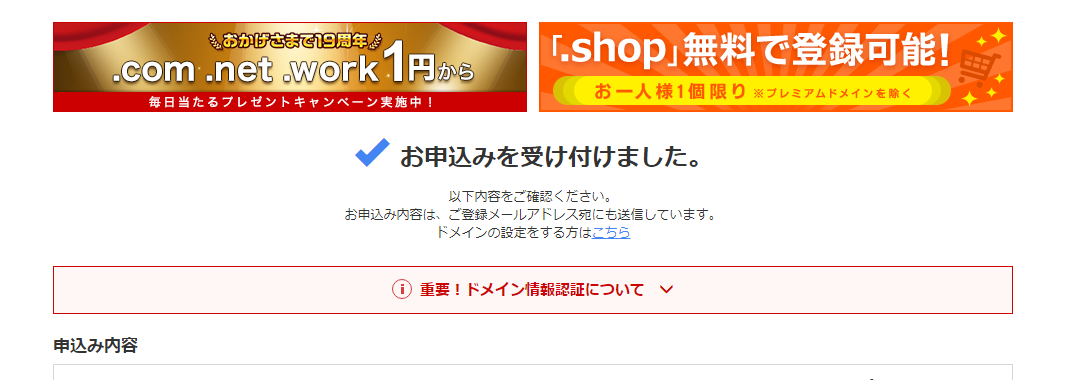
これでドメインが取得できました。
続いて、レンタルサーバーと契約しましょう!

ブログ記事パクられた!無断転用された時にやったこと

アドセンス審査にたった1日半で合格した理由を考察してみた【2020年11月】

UpdraftPlusでバックアップを取るとサーバー容量を異常に使う!?

【2020年5月】無料はてなブログのアドセンス審査「サイトの停止または利用不可」の時にやったこと

バリューコマースで誰でも300円もらえるキャンペーン中!